win11更新后一直闪屏如何处理 更新windows11一直闪屏怎么办
更新时间:2023-04-10 09:53:23作者:xiaoliu
电脑使用时,有更新推送的话,我们都会选择进行更新,不过更新之后可能会遇到一些问题,就有用户在更新windows11系统之后,发现一直闪屏,这让用户们很困扰,该怎么办呢,方法并不难,本文这就给大家介绍一下win11更新后一直闪屏的详细处理方法。
具体步骤如下:
1、开机后打开任务管理器。

2、点击文件运行新任务—进入CMD。
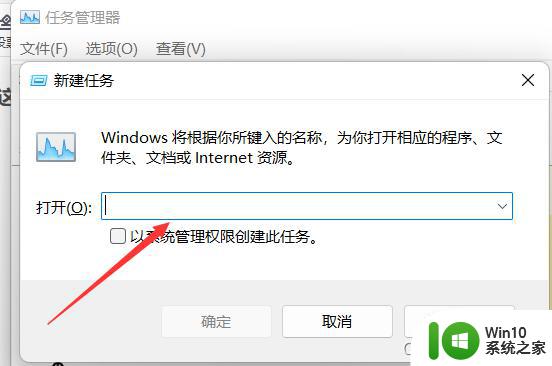
3、输入control。
4、点时钟和区域。
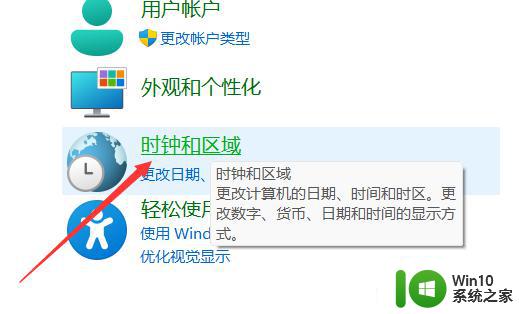
5、日期和时间。
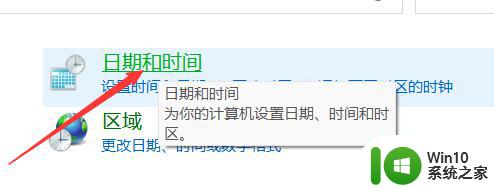
6、把下面的时区设置一下即可。
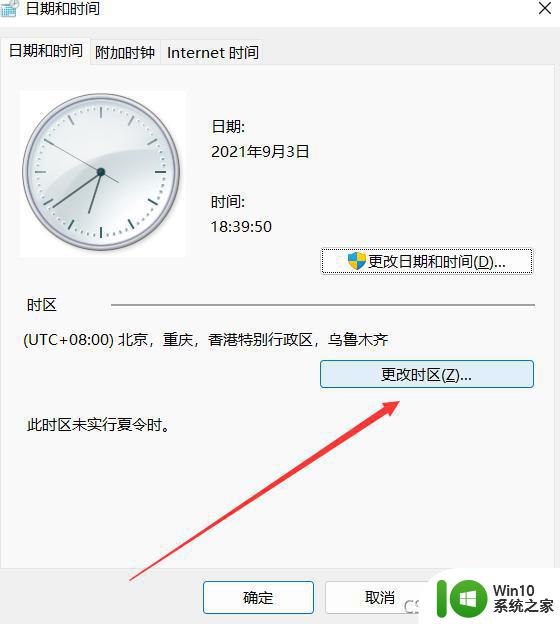 这样就解决了。
这样就解决了。
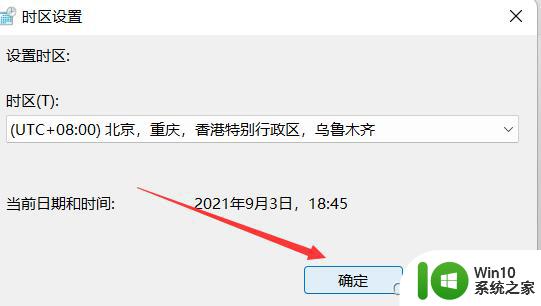
以上就是更新windows11一直闪屏的全部内容,有遇到这种情况的用户可以按照小编的方法来进行解决,希望能够帮助到大家。
win11更新后一直闪屏如何处理 更新windows11一直闪屏怎么办相关教程
- 电脑更新win11后闪屏处理方法 更新win11后一直闪屏怎么办
- windows11更新完一直闪屏如何修复 win11桌面闪屏问题如何解决
- win11更新后闪屏黑屏怎么办 如何解决win11更新后闪屏问题
- win11更新后桌面闪屏怎么解决 win11系统更新后闪屏如何消除
- win11更新白屏闪如何修复 win11更新后黑白闪屏怎么解决
- win11更新后黑屏如何处理 Windows11更新后黑屏如何解决
- windows11系统一直闪屏怎么办 Windows11闪屏解决方法
- win11更新一直重启的解决方法 win11更新时一直重启怎么办
- windows11屏幕一闪一闪的怎么办 win11屏幕一闪一闪怎么解决方法
- windows11一直闪屏如何解决 win11为啥闪屏
- windows11更新一直卡在0%的解决教程 win11更新卡住不动怎么办
- win11开机屏幕狂闪不停后黑屏如何处理 win11系统更新后屏幕闪烁黑屏怎么解决
- win11系统启动explorer.exe无响应怎么解决 Win11系统启动时explorer.exe停止工作如何处理
- win11显卡控制面板不见了如何找回 win11显卡控制面板丢失怎么办
- win11安卓子系统更新到1.8.32836.0版本 可以调用gpu独立显卡 Win11安卓子系统1.8.32836.0版本GPU独立显卡支持
- Win11电脑中服务器时间与本地时间不一致如何处理 Win11电脑服务器时间与本地时间不同怎么办
win11系统教程推荐
- 1 win11安卓子系统更新到1.8.32836.0版本 可以调用gpu独立显卡 Win11安卓子系统1.8.32836.0版本GPU独立显卡支持
- 2 Win11电脑中服务器时间与本地时间不一致如何处理 Win11电脑服务器时间与本地时间不同怎么办
- 3 win11系统禁用笔记本自带键盘的有效方法 如何在win11系统下禁用笔记本自带键盘
- 4 升级Win11 22000.588时提示“不满足系统要求”如何解决 Win11 22000.588系统要求不满足怎么办
- 5 预览体验计划win11更新不了如何解决 Win11更新失败怎么办
- 6 Win11系统蓝屏显示你的电脑遇到问题需要重新启动如何解决 Win11系统蓝屏显示如何定位和解决问题
- 7 win11自动修复提示无法修复你的电脑srttrail.txt如何解决 Win11自动修复提示srttrail.txt无法修复解决方法
- 8 开启tpm还是显示不支持win11系统如何解决 如何在不支持Win11系统的设备上开启TPM功能
- 9 华硕笔记本升级win11错误代码0xC1900101或0x80070002的解决方法 华硕笔记本win11升级失败解决方法
- 10 win11玩游戏老是弹出输入法解决方法 Win11玩游戏输入法弹出怎么办
win11系统推荐
- 1 win11系统下载纯净版iso镜像文件
- 2 windows11正式版安装包下载地址v2023.10
- 3 windows11中文版下载地址v2023.08
- 4 win11预览版2023.08中文iso镜像下载v2023.08
- 5 windows11 2023.07 beta版iso镜像下载v2023.07
- 6 windows11 2023.06正式版iso镜像下载v2023.06
- 7 win11安卓子系统Windows Subsystem For Android离线下载
- 8 游戏专用Ghost win11 64位智能装机版
- 9 中关村win11 64位中文版镜像
- 10 戴尔笔记本专用win11 64位 最新官方版